O Windows 10 oferece a possibilidade de associar seu smartphone Android ou iPhone ao seu computador, utilizando a funcionalidade “Continuar no PC”. Se você preferir desativar essa opção, é possível fazê-lo através de configurações da Política de Grupo (para usuários do Windows Pro) ou por meio de uma alteração rápida no Registro do sistema (válido para todas as versões do Windows).
Importante: a funcionalidade de vinculação de telefone que abordamos aqui é aquela introduzida com a atualização “Fall Creators Update” de 2017, que está integrada ao Windows 10 e pode ser acessada em Configurações > Telefone. Ela difere do aplicativo “Seu Telefone”, lançado pela Microsoft na atualização de outubro de 2018, que disponibiliza aos usuários do Android recursos mais avançados, como o envio de mensagens de texto pelo computador e acesso facilitado às fotos.
Desativando a Vinculação de Telefone no Windows 10: Edição do Registro (Todos os Usuários)
Usuários do Windows Home deverão realizar as alterações necessárias por meio do Editor do Registro. Usuários do Windows Pro ou Enterprise também podem optar por esse método, caso se sintam mais à vontade com o Registro. Contudo, para usuários Pro ou Enterprise, recomenda-se o uso do Editor de Política de Grupo Local, que é mais intuitivo e será abordado posteriormente neste artigo.
Aviso: o Editor do Registro é uma ferramenta poderosa, e seu uso inadequado pode comprometer a estabilidade do sistema. As instruções a seguir são simples e, se seguidas corretamente, não devem causar problemas. Se você nunca trabalhou com o Registro, recomenda-se pesquisar sobre seu funcionamento antes de prosseguir. Além disso, faça um backup do Registro e do seu computador antes de realizar qualquer alteração.
Para começar, abra o Editor do Registro digitando “regedit” na barra de pesquisa do menu Iniciar e pressione Enter. Confirme as permissões para que o Editor possa fazer alterações no seu computador.
No Editor do Registro, navegue até a seguinte chave na barra lateral esquerda (ou copie e cole o caminho na barra de endereço):
HKEY_LOCAL_MACHINE\SOFTWARE\Policies\Microsoft\Windows
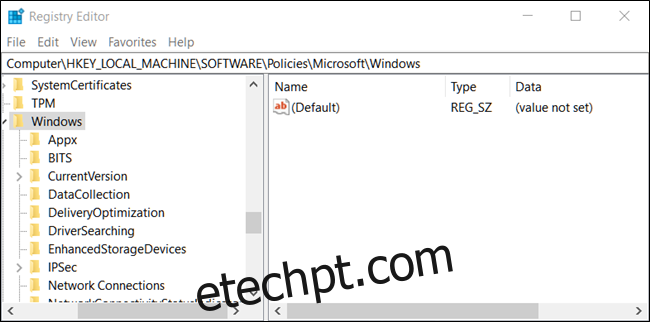
Clique com o botão direito na pasta “Windows” e selecione “Novo” > “Chave”. Nomeie a nova chave como “System”.
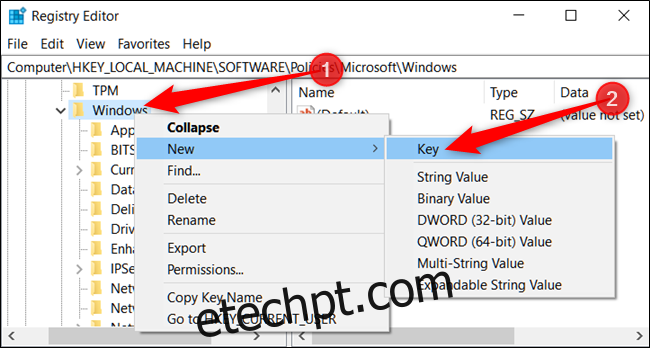
Agora, clique com o botão direito na nova chave “System” e escolha “Novo” > “Valor DWORD (32 bits)”. Nomeie o novo valor como “EnableMmx”.
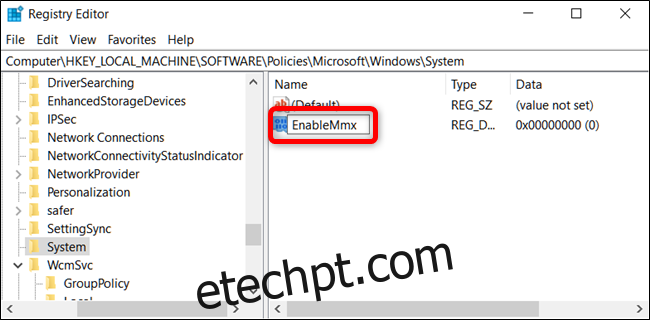
Modifique o valor “EnableMmx” clicando duas vezes sobre ele. Na caixa “Dados do valor”, digite “0”.

Clique em “OK” e feche o Editor do Registro. Reinicie o computador para que as alterações tenham efeito. A partir de agora, nenhum usuário poderá vincular seus telefones ao computador.
Download do Script de Registro para Desativação Rápida
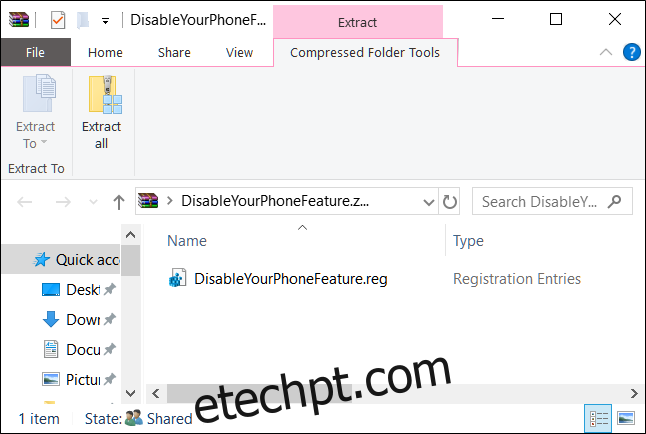
Se você não se sentir confortável em editar o Registro manualmente, disponibilizamos um script que facilita o processo. Faça o download e extraia o arquivo ZIP:
DisableYourPhoneFeature
Dentro da pasta, você encontrará um arquivo .REG para desativar a vinculação de telefone, que adiciona a chave “System” e o valor “EnableMmx” ao Registro, definindo-o como “0”. Após extrair o arquivo, clique duas vezes sobre ele e confirme a mensagem perguntando se você tem certeza de que deseja alterar o Registro. Você também encontrará um arquivo .REG para reativar a vinculação de telefone.
Essencialmente, o script adiciona o valor “EnableMmx” à chave “System”, como descrito na seção anterior, e o exporta para um arquivo .REG. Ao executá-lo, o valor no Registro é modificado. Se você gosta de explorar o Registro, vale a pena aprender a criar seus próprios scripts.
Desativação da Vinculação de Telefone Via Política de Grupo (Windows Pro e Enterprise)
Usuários do Windows Pro ou Enterprise podem desativar a vinculação de telefone de forma mais simples através do Editor de Política de Grupo Local. Essa ferramenta é bastante poderosa, e recomenda-se pesquisar sobre suas funcionalidades caso você não esteja familiarizado. Em redes corporativas, consulte seu administrador antes de realizar qualquer alteração. Se o seu computador faz parte de um domínio, é provável que haja uma política de grupo de domínio que substituirá as políticas locais. Além disso, como você vai criar ajustes de política para usuários específicos, será necessário criar um console de política direcionado para esses usuários.
Abra o Editor de Política de Grupo Local no Windows Pro ou Enterprise digitando “gpedit.msc” na caixa de pesquisa do menu Iniciar e clique no resultado ou pressione Enter.
No painel esquerdo da janela Editor de Política de Grupo Local, navegue até “Configuração do Computador” > “Modelos Administrativos” > “Sistema” > “Política de Grupo”. No painel direito, localize o item “Conexão telefone-PC neste dispositivo” e clique duas vezes sobre ele.
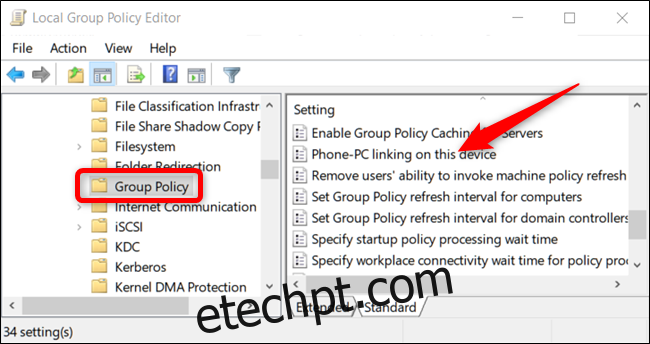
Defina a política como “Desativada” e clique em “OK”.
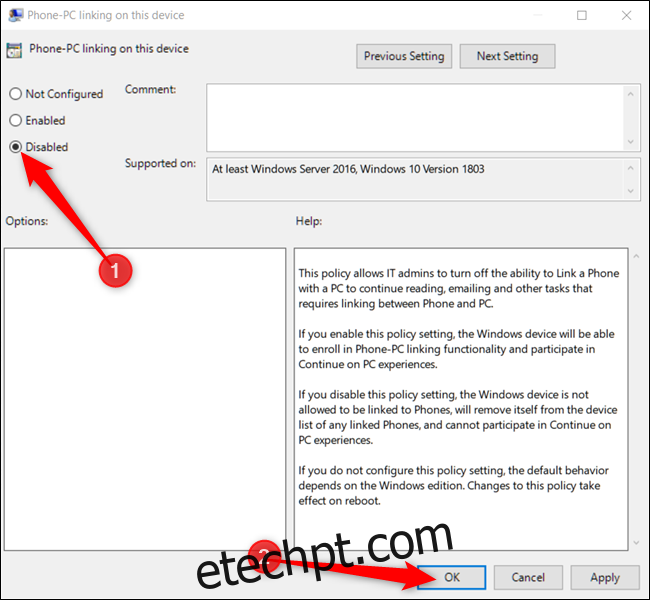
Você pode fechar o Editor de Política de Grupo e reiniciar o computador para testar as mudanças. Caso deseje reativar a vinculação Telefone-PC, utilize o editor para definir o item de volta para “Não Configurado”.